Âm thanh là một phần vô cùng quan trọng làm nên một trải nghiệm máy tính tuyệt vời và hoàn thiện nhất đối với người dùng. Chính vì vậy, việc thiết lập âm thanh sao cho phù hợp với thói quen nghe của từng người cũng cần phải được cân nhắc một cách kỹ lưỡng. Sau đây, chúng tôi sẽ giới thiệu tới bạn 8 công cụ cài đặt âm thanh trong Windows 10 hữu ích nhất, giúp bạn tùy ý điều chỉnh các tùy chọn, thiết lập âm thanh sao cho đạt hiệu quả nghe tốt nhất.

Công cụ EarTrumpet kiểm soát âm thanh ứng dụng
Chắc chắn nhiều người dùng cũng gặp khó khăn trong việc kiểm soát âm thanh của từng ứng dụng máy tính khi có cùng lúc quá nhiều ứng dụng, trình duyệt đang hoạt động. Vậy thì EarTrumpet sẽ là giải pháp hữu hiệu cho bạn, bởi phần mềm này cho phép tạo ra một bảng kiểm soát âm lượng bao gồm tất cả các trình duyệt, ứng dụng đang phát ra âm thanh trên máy tính.
Xem thêm: 25 mẹo và thủ thuật tăng tốc Windows 10 siêu nhanh
Đặc biệt, EarTrumpet không hoạt động như một ứng dụng hay phần mềm riêng biệt mà nó được tích hợp trực tiếp với giao diện loa của Windows 10. Như vậy khi bạn click vào biểu tượng loa thông thường ở trên khay hệ thống của thanh Taskbar, một giao diện bao gồm các thanh điều chỉnh âm thanh đối với từng ứng dụng sẽ được hiển thị, từ đó bạn có thể kiểm soát âm lượng một cách dễ dàng hơn.
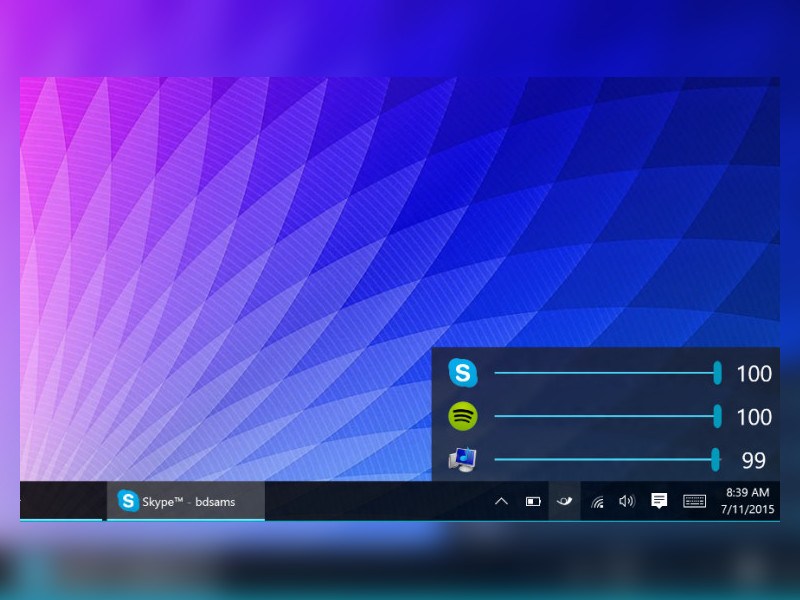
Công cụ kiểm soát âm thanh bằng con chuột StrokesPlus
StrokesPlus là một phần mềm điều chỉnh âm thanh thông minh, nó giúp người dùng không phải thực hiện quá nhiều thao tác đóng mở phần mềm phức tạp mà chỉ cần thực hiện một vài cử chỉ chuột. Cụ thể là, phần mềm này có sẵn một thư viện các cử chỉ chuột tương ứng với từng tùy chọn điều chỉnh âm thanh. Ví dụ như nếu bạn sử dụng chuột để vẽ hình chữ P, thì ứng dụng phát nhạc Media của máy tính sẽ hiểu là bạn muốn dừng (Pause) hoặc chơi nhạc (Play). Không những vậy, bạn còn có thể tự tạo ra những cử chỉ chuột của riêng mình để thuận tiện hơn trong việc sử dụng.
Tuy nhiên, phần mềm này không chỉ dừng lại ở việc điều chỉnh âm thanh, mà thậm chí bạn còn có thể sử dụng nó để mở Google, mở Explorer hay Refresh máy tính…
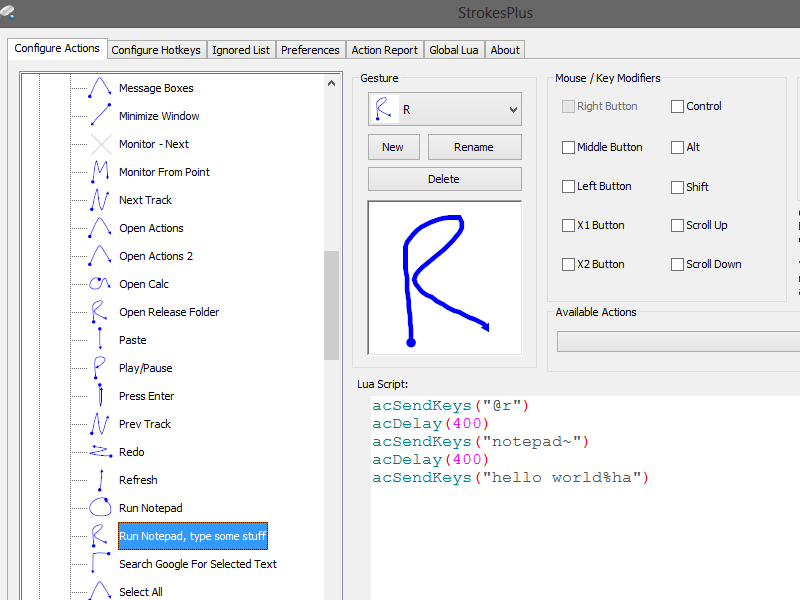
Công cụ tùy chỉnh âm thanh, âm lượng Rainmeter skin
Rainmeter skin là một công cụ rất hữu ích giúp người dùng tùy biến và cá nhân hóa tối đa thiết bị máy tính của mình. Tùy theo nhu cầu và sở thích cá nhân mà bạn có thể download, cài đặt các bộ sưu tập skin khác nhau. Một số các Rainmeter skin dùng để điều chỉnh âm thanh được nhiều người ưa chuộng sử dụng như:
-AppVolumePlugin: mỗi ứng dụng máy tính sẽ được bổ sung thêm bộ điều khiển và đồng hồ dùng để đo âm lượng.
-Radian linear Visualizer: applet hiển thị âm thanh dưới dạng trực quan.
Xem thêm: 4 thủ thuật Windows 10 khắc phục lỗi hỏng wifi laptop
-VolKnob: một nút điều chỉnh âm lượng mới sẽ được trang bị cho máy tính, và người dùng có thể điều chỉnh âm lượng bằng cách sử dụng thanh trượt.
-Minimal Volume Control: máy tính được trang bị thêm bảng điều chỉnh âm lượng với các chức năng cơ bản cần thiết.
-Audio Switcher: cho phép người dùng có thể chuyển đổi nhanh chóng giữa hai chế độ phát loa và tai nghe máy tính.
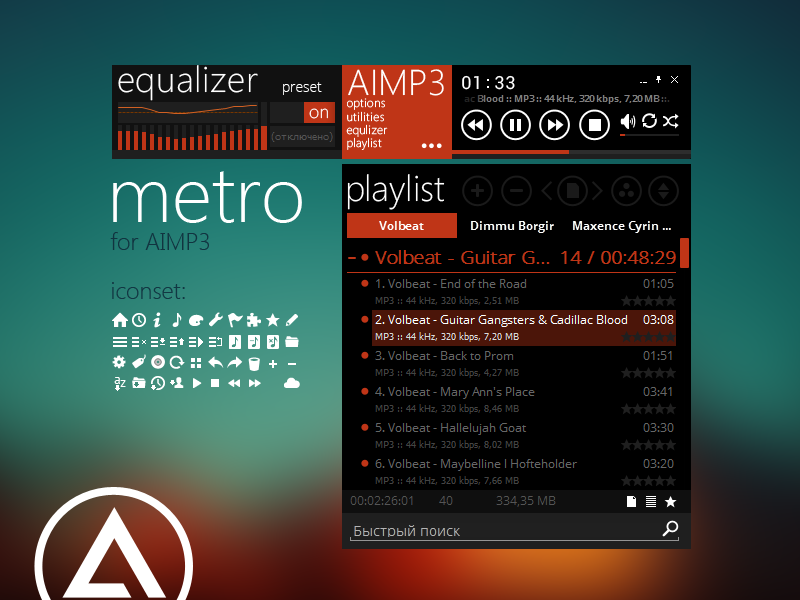
Công cụ kiểm soát âm lượng Speaker Locker
Speaker Locker là một phần mềm được phát triển bởi Greennaturesoft và nó cung cấp cho bạn bốn tùy chọn chủ yếu bao gồm:
-Tắt hoàn toàn âm thanh phát ra.
-Giới hạn âm thanh phát ra ở mức âm lượng thấp.
-Giới hạn âm thanh phát ra ở mức âm lượng cao.
-Thiết lập âm thanh phát ra ở mức âm lượng cố định chính xác.
Không những vậy, người dùng còn có thể điều chỉnh âm lượng kèm theo việc thiết lập thời gian hoạt động. Tức là duy trì một mức âm lượng nào đó tùy ý trong một khoảng thời gian cụ thể. Phần mềm này cũng yêu cầu người dùng đặt mật khẩu bảo vệ nên những người dùng khác khó có thể tự ý điều chỉnh mức âm lượng được.
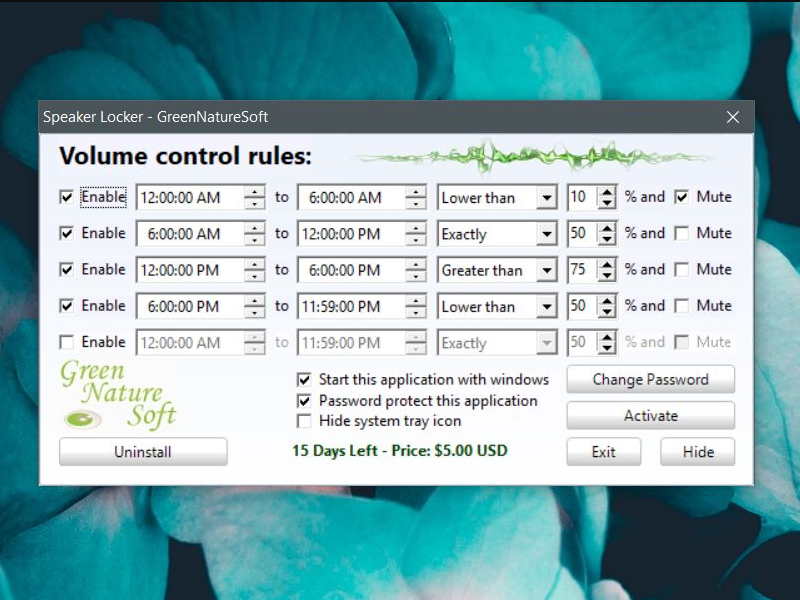
Công cụ Volumouse kiểm soát âm lượng bằng con lăn chuột
Điều chỉnh âm lượng phát ra bằng con lăn chuột cũng là một ý tưởng khá độc đáo được thể hiện bởi phần mềm Volumouse. Cơ chế hoạt động của phần mềm này biến hóa đa dạng phù hợp với nhu cầu của người dùng. Ví dụ như bạn có thể thiết lập điều chỉnh âm lượng khi con trỏ chuột đang nằm trong một khu vực nhất định trên màn hình máy tính, hoặc khi nhấn và giữ một phím bất kỳ nào đó.
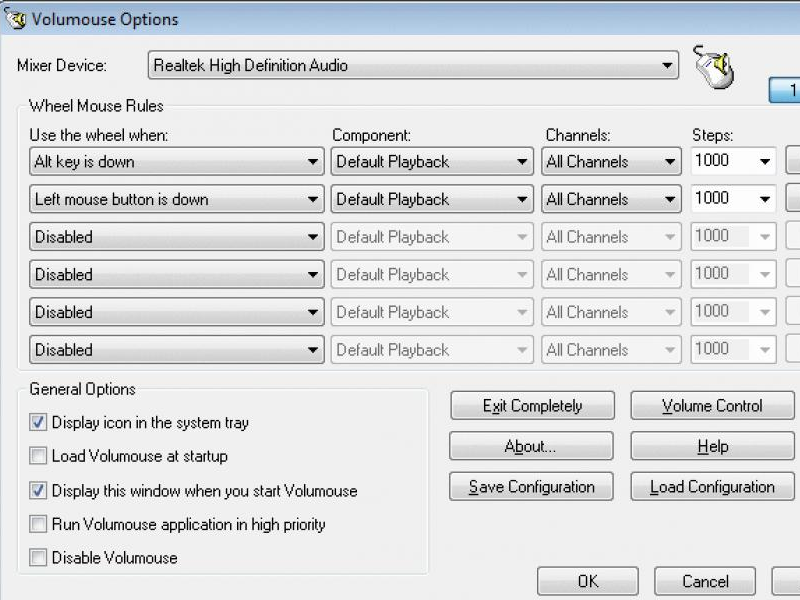
Công cụ AutoHotKey thiết lập và điều chỉnh âm thanh
AutoHotKey là một công cụ cho phép người dùng tự tạo ra các tổ hợp phím bất kỳ để điều chỉnh âm lượng thông qua các file script. Sau khi hoàn thành việc download và cài đặt công cụ này về, bạn không cần khởi động nó vội mà hãy click chuột phải vào một khoảng trống bất kỳ trên màn hình Desktop và click chọn New > Text Document. Trong cửa sổ giao diện vừa mở ra, bạn copy paste 2 dòng dưới đây vào khung nhập văn bản:
Xem thêm: 7 thủ thuật Windows 10 bạn nên thử khi dùng
#PgUp::Send {Volume_Up 3}
#PgDn::Send {Volume_Down 3}
Sau đó, click chọn File > Save as rồi thay đổi đuôi của file này thành .ahk
Chạy file script này và từ giờ trở đi, bạn đã có thể điều chỉnh âm lượng máy tính bằng hai tổ hợp phím. Phím Windows + Page Up để tăng âm lượng, Windows + Page Down để giảm âm lượng.
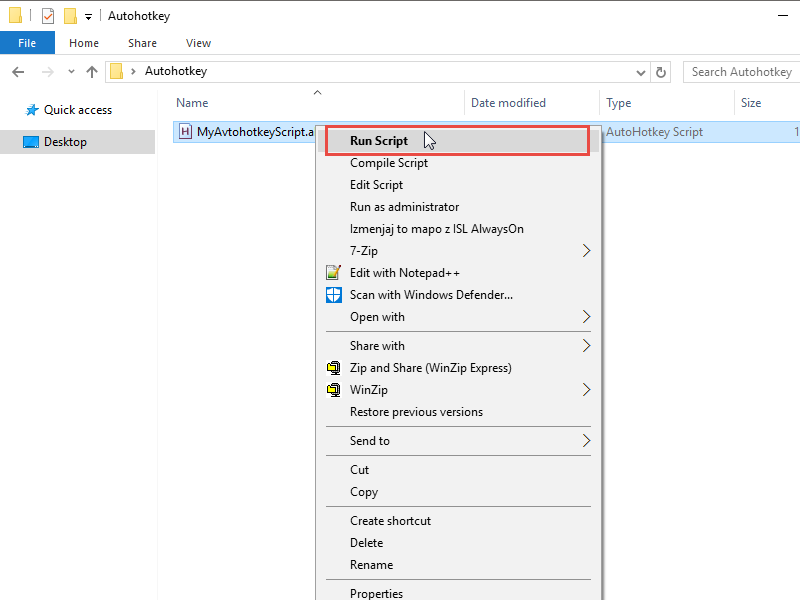
Công cụ điều khiển âm lượng 3RVX
Điều chỉnh âm lượng bằng công cụ 3RVX cũng là một lựa chọn khá tuyệt vời bởi phần mềm này cung cấp khá nhiều các tiện ích liên quan. Khi download về máy, nó cũng sẽ được tích hợp trên khay hệ thống, tạo ra sự tiện lợi cho người dùng.
Công cụ điều chỉnh âm lượng trên Android PC Remote
PC Remote là một phần mềm được thiết kế dành riêng cho các thiết bị sử dụng hệ điều hành Android, mục đích nhằm điều khiển máy tính từ xa. Vì thế bạn cũng có thể sử dụng ứng dụng này để điều chỉnh âm thanh trên máy tính một cách dễ dàng.
Xem thêm: Top 5 thủ thuật Windows 10 tùy chỉnh màn hình khóa
Với những công cụ được giới thiệu trên đây thì việc điều chỉnh âm thanh, âm lượng trên máy tính đã trở nên dễ dàng hơn rất nhiều rồi phải không nào? Chúc các bạn có được một trải nghiệm máy tính tốt nhất nhé!
 Download Unikey
Xem thêm: Download tải WinRAR 5.31 mới nhất 2016 Full Crack Windows XP/7/8/10, Download tải WinZIP 20 phần mềm tốt nhất cho nén file 2016, Dạy Học mat xa, dạy massage body, Mi Katun
Download Unikey
Xem thêm: Download tải WinRAR 5.31 mới nhất 2016 Full Crack Windows XP/7/8/10, Download tải WinZIP 20 phần mềm tốt nhất cho nén file 2016, Dạy Học mat xa, dạy massage body, Mi Katun
